Pobierz sterowniki urządzeń AMD High Definition Audio dla Windows 10/8/7
Opublikowany: 2021-01-25Czytaj dalej, aby dowiedzieć się, jak pobrać sterownik urządzenia audio wysokiej rozdzielczości AMD dla systemu Windows 10,8,7.
Urządzenie audio AMD HD służy do przesyłania dźwięku przez złącza DisplayPort i HDMI. Karty graficzne, takie jak AMD Radeon HD, Radeon R9, Radeon R7 i Radeon R5, mają wbudowaną obsługę dźwięku AMD HD. Czasami jednak występują pewne usterki w sterownikach urządzeń audio AMD HD, które utrudniają pracę. Możesz jednak naprawić wszystkie problemy, aktualizując sterowniki za pomocą metod podanych poniżej.
Najprostszy sposób na pobranie i zainstalowanie sterowników urządzeń AMD High Definition Audio na komputerze z systemem Windows
Każdy, kto chce bez większego wysiłku pobrać najnowsze sterowniki dla urządzenia AMD High Definition Audio, powinien spróbować użyć narzędzia do automatycznej aktualizacji sterowników, takiego jak Bit Driver Updater. Oprogramowanie jest wyposażone w mnóstwo funkcji, takich jak aktualizacja sterowników jednym kliknięciem, zaplanowane skanowanie, duże prędkości pobierania oraz tworzenie kopii zapasowych i przywracanie, które pomogą Ci zawsze aktualizować sterowniki Windows.

Metody pobierania sterowników urządzeń AMD High Definition Audio dla systemu Windows 10/8/7
Większość usterek można naprawić po prostu aktualizując sterownik urządzenia audio wysokiej rozdzielczości AMD . Oto wiele wygodnych metod aktualizacji sterowników. Spośród wszystkich możesz wybrać ten, który pasuje do rachunku.
Metoda 1: Użyj AMD Catalyst Software Suite
Odwiedź oficjalną stronę firmy AMD i pobierz pakiet oprogramowania AMD Catalyst, który zawiera sterowniki dla urządzenia AMD High Definition Audio.
Metoda 2: Użyj Menedżera urządzeń
Oprócz pobrania pakietu oprogramowania AMD Catalyst, możesz również użyć wbudowanego narzędzia systemu Windows, tj. Menedżera urządzeń, do aktualizacji sterowników urządzeń audio AMD HD. Wykonaj poniższe czynności, aby wykonać tę metodę:
Krok 1: Przywołaj szybko okno dialogowe Uruchom, naciskając klawisz z logo Win i klawisz R na klawiaturze.
Krok 2: Następnie wpisz devmgmt.msc w polu, a następnie kliknij opcję ok.
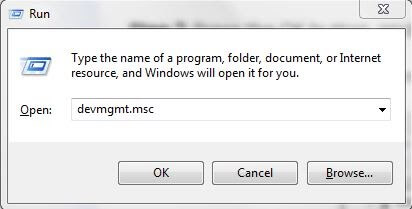
Krok 3: Spowoduje to uruchomienie okna Menedżera urządzeń, teraz poszukaj urządzenia AMD HD Audio i kliknij prawym przyciskiem myszy, aby wybrać Aktualizuj oprogramowanie sterownika .
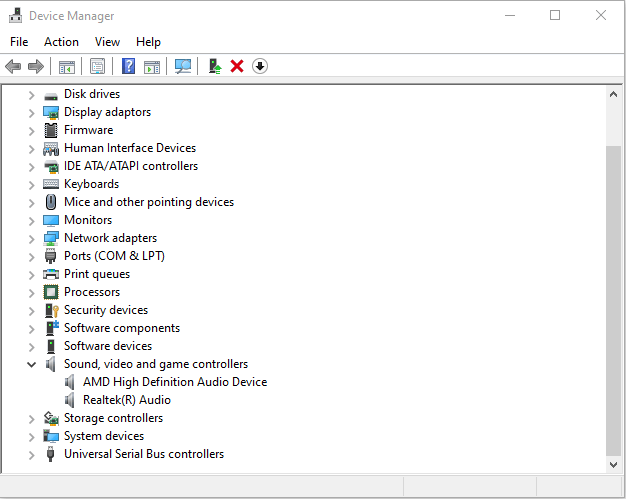
Krok 4: Aby przejść dalej, wybierz teraz opcję Wyszukaj automatycznie zaktualizowane oprogramowanie sterownika .
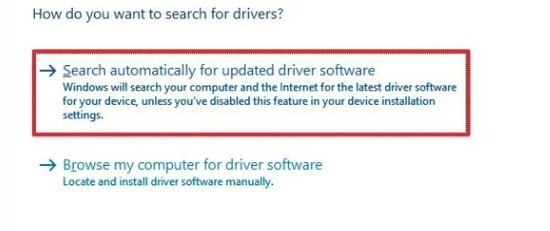
Teraz system Windows wyszuka odpowiednie sterowniki . Później postępuj zgodnie z instrukcjami wyświetlanymi na ekranie, aby zakończyć proces. Po zakończeniu procesu uruchom ponownie system, aby zapisać zmiany.
Przeczytaj także: Pobierz sterowniki AMD Ryzen 3 2200G dla systemu Windows 10
Metoda 3: Użyj programu Bit Driver Updater (zalecane)
Możesz też wypróbować Bit Driver Updater, aby szybko i łatwo zaktualizować sterownik audio wysokiej rozdzielczości AMD . Korzystanie z narzędzia do aktualizacji sterowników do aktualizacji sterowników jest bardzo mądrą decyzją, ponieważ pozwala zaoszczędzić czas, zaplanować skanowanie i zaktualizować wszystkie sterowniki jednym kliknięciem.
Bit Driver Updater to całkowicie automatyczne narzędzie, dzięki któremu sterowniki są zawsze aktualne. Poza tym oprogramowanie jest w stanie bardzo podnieść poziom wydajności twojego systemu . Ponadto nie wymaga żadnej obsługi ręcznej. Poniżej przedstawiono niektóre podstawowe funkcje narzędzia Bit Driver Updater:
- Zwiększa wydajność nawet o 50%.
- Prosty i imponujący interfejs użytkownika.
- Funkcja aktualizacji jednym kliknięciem.
- Oszczędza dużo czasu.
- Zapewnia całodobową obsługę klienta.
- Wyposaża zweryfikowane sterowniki.
- Funkcja tworzenia kopii zapasowych i przywracania.
- Oferuje pełną gwarancję zwrotu pieniędzy.
Czytaj więcej: Lista najlepszych programów do aktualizacji sterowników dla systemu Windows

Jak działa Bit Driver Updater?
Aktualizacja sterowników za pomocą Bit Driver Updater jest dość wydajna niż aktualizacja sterowników za pomocą Menedżera urządzeń. W krótkim czasie oprogramowanie aktualizuje wszystkie sterowniki. Udostępniliśmy poniższe kroki!
Krok 1: Pobierz Bit Driver Updater z zakładki podanej poniżej.

Krok 2: Następnie uruchom oprogramowanie, uruchamiając jego plik instalacyjny.
Krok 3: Następnie rozpocznie skanowanie w poszukiwaniu uszkodzonych lub nieaktualnych sterowników , które wymagają aktualizacji.
Krok 4: Po zakończeniu skanowania zostanie wyświetlona lista wadliwych sterowników. Sprawdź listę!
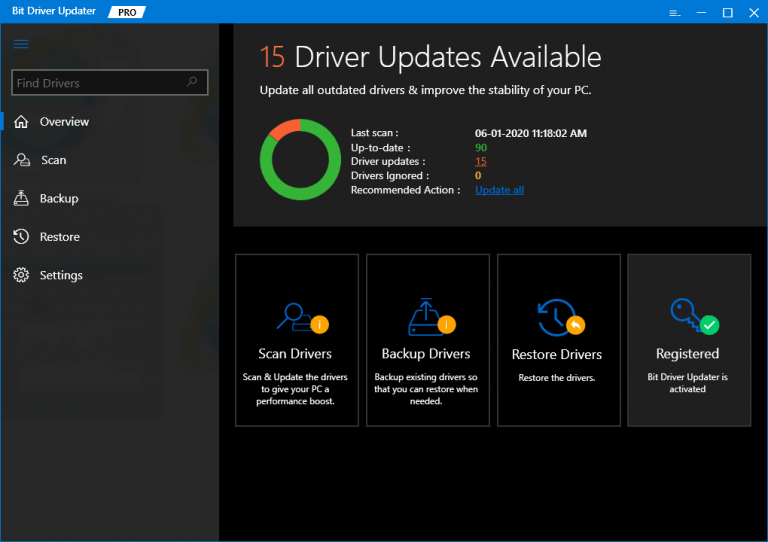
Krok 5: Następnie kliknij przycisk Aktualizuj teraz dostępny obok sterowników.
Uwaga: Bit Driver Updater umożliwia również aktualizację wszystkich sterowników jednocześnie i oszczędza dużo czasu. W tym celu musisz kliknąć przycisk Aktualizuj wszystko zamiast i ten przycisk jest dostępny na dole po prawej stronie.
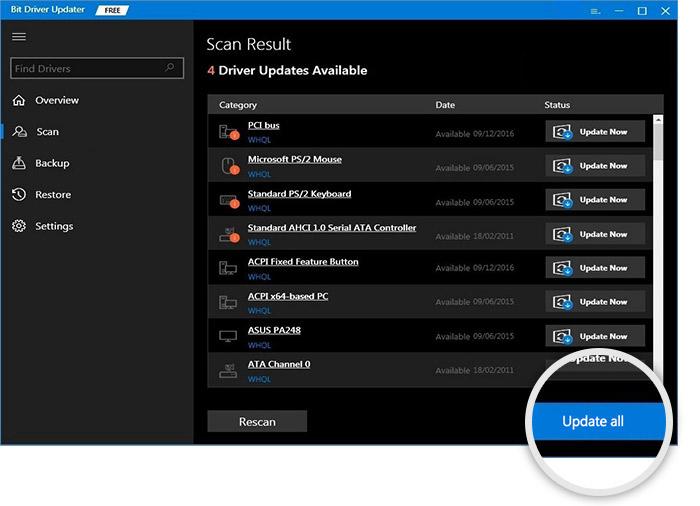
W 5 krokach i gotowe! Sugerujemy korzystanie z narzędzia Bit Driver Updater, aby bez obaw i bez wysiłku aktualizować sterowniki . Oprogramowanie jest dostępne w dwóch wersjach, tj. darmowej i płatnej. Możesz wybrać odpowiednią wersję. Ale to mądra decyzja, jeśli wybierzesz wersję pro. Ponieważ w wersji pro będziesz cieszyć się nieograniczonym dostępem do wszystkich zaawansowanych funkcji.
Jak widzieliście powyżej, Bit Driver Updater oferuje pełną gwarancję zwrotu pieniędzy . Możesz więc ubiegać się o całkowity zwrot pieniędzy, na wypadek, gdybyś nie był zadowolony z produktu. Jednak to się nigdy nie zdarzy, ale nadal, jeśli chcesz ubiegać się o pełny zwrot pieniędzy, pamiętaj, że możesz to zrobić w ciągu zaledwie 60 dni od okresu zakupu. Polegaj więc na tym kompleksowym rozwiązaniu, aby rozwiązać wszystkie problemy związane z kierowcą.
Czytaj więcej: Jak naprawić Discord Screen Share Audio nie działa
Metoda 4: Skonfiguruj ustawienia urządzenia audio
Po zaktualizowaniu sterownika urządzenia audio wysokiej rozdzielczości AMD nadal obserwujesz, że Twoje urządzenie audio AMD nie działa poprawnie. Następnie, z powodu złej konfiguracji ustawień urządzenia audio, tak się dzieje. Co więcej, czasami powoduje to również, że urządzenia audio AMD nie są podłączone przez błąd. Aby rozwiązać ten problem, musisz ustawić urządzenie audio AMD HD jako domyślne urządzenie audio. Oto jak możesz to zrobić.
Krok 1: Kliknij prawym przyciskiem myszy symbol głośności na pasku zadań, a następnie wybierz Urządzenia odtwarzające .
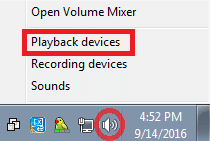
Krok 2: Następnie pojawi się następne okno, a następnie przejdź do zakładki Odtwarzanie.
Krok 3: Następnie kliknij urządzenie AMD High Definition Audio , a następnie wybierz dla niego opcję Ustaw domyślne.
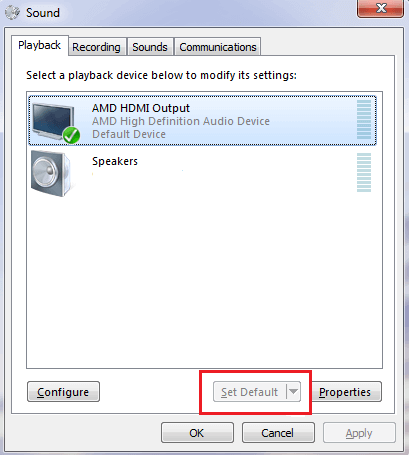
Dlatego teraz twoje urządzenie audio AMD jest ustawione jako domyślne urządzenie audio. Po dokładnym włączeniu urządzenia dźwiękowego AMD nadal nie jest podłączone urządzenie dźwiękowe AMD High Definition, a następnie zapoznaj się z tym opisem w celu uzyskania praktycznych rozwiązań.
Przeczytaj więcej: Jak zaktualizować sterowniki AMD w systemie Windows 10
Pobierz sterowniki urządzeń AMD High Definition Audio dla Windows 10/8/7 — [GOTOWE]
Podsumowując, w tym poście podkreślono metody aktualizacji sterowników urządzeń audio wysokiej rozdzielczości AMD . W większości przypadków urządzenie audio AMD HD nie będzie działać poprawnie, gdy sterowniki są nieaktualne. Dlatego większość problemów występuje z powodu nieaktualnych sterowników. Jeśli napotkasz problem podczas korzystania z niego, zapoznaj się z naszym postem.
I wypróbuj powyższe metody, aby zaktualizować sterowniki. Dodatkowo, jeśli masz jakieś lepsze sugestie, podziel się nimi z nami w sekcji komentarzy poniżej. Na koniec, jeśli jesteś zadowolony z naszego opisu, zapisz się do naszego Newslettera, aby uzyskać więcej przydatnych informacji.
